Jak změnit domovskou adresu v Mapách Apple

Mapy Apple automaticky nezaznamenávají domovskou adresu. Pokud se přesunete, aplikace Apple Maps a její widget vám stále říkají, jak dlouho bude trvat, než se dostanete k vaší předchozí domovské adrese - dokud ji nedáte nové.
Aplikace Mapy Apple není jako Mapy Google, která má vlastní volba pro vaši domovskou adresu, kterou můžete změnit v samotné aplikaci. Místo toho použije domovskou adresu nastavenou pro kartu Kontakty.
Otevřete aplikaci Kontakty iPhone a vyhledejte kartu kontaktů. Vaše jméno se zobrazí se štítkem "Moje karta" v horní části seznamu kontaktů. Klepněte na tlačítko.
Zde se zde zobrazí adresa "Domů", pokud jste ji již nastavili. Toto je domovská adresa, kterou aplikace Apple Maps používá.
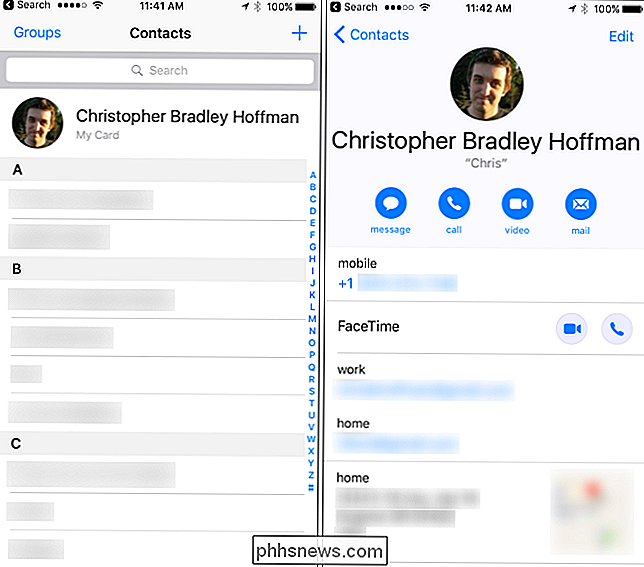
Klepnutím na odkaz Upravit v pravém horním rohu obrazovky upravíte tato nastavení. Přejděte dolů a vyhledejte sekci Adresa domova. Pokud jste dosud nezadali domovskou adresu, můžete klepnutím na odkaz Přidat adresu přidat adresu domova.
Stačí klepnout na pole Adresa domů a zadat novou domovskou adresu. Po dokončení klepněte na "Hotovo". Aplikace Apple Map může chvíli trvat, než si všimne vaší nové domovské adresy a začne ji používat v widgetu a samotné aplikaci Mapy Apple.
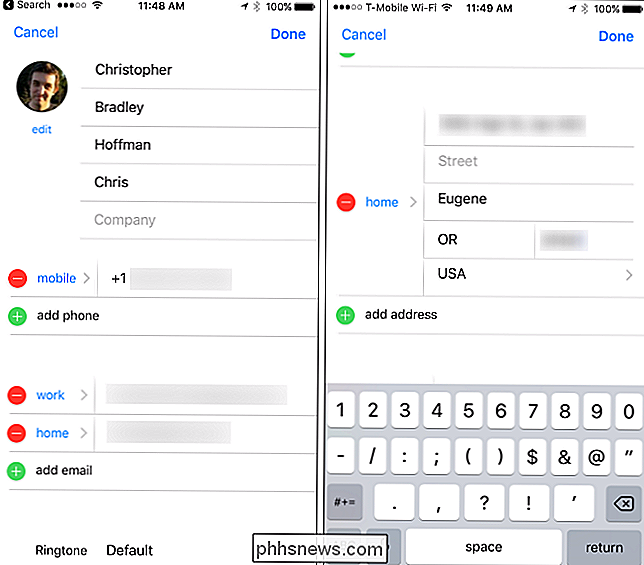
Tyto informace můžete také změnit v Mapách Apple, ačkoli nebudete najděte obrazovku nastavení, která vám umožní změnit. Chcete-li tak učinit, vyhledejte adresu "Domov" pod vyhledávacím políčkem míst. Přesuňte svou domovskou adresu doleva a klepněte na "Upravit polohu".
Zde zadejte novou domovskou adresu. Jedná se pouze o zkratku pro úpravu domovské adresy přidružené k vaší kartě kontaktů, kde je domovská adresa skutečně uložena.
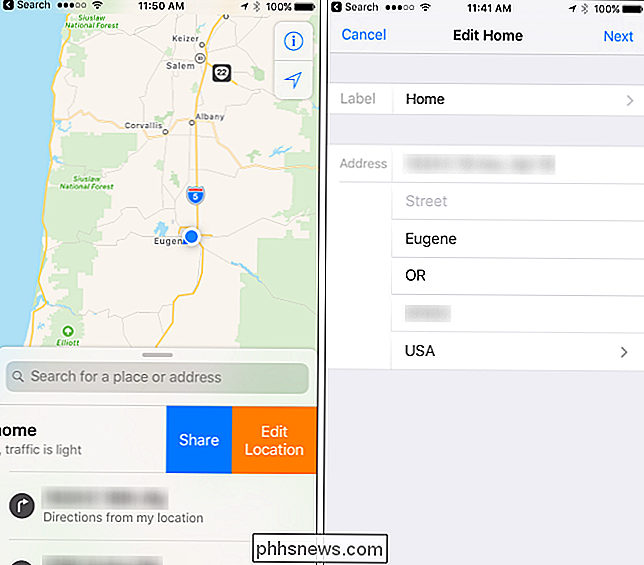

Jak odhalit lidi ve vašem Facebooku Zprávy, které jste předtím skryli
Facebook může aktualizovat nabídky a rozhraní vlevo a vpravo, ale to jistě neznamená, že usnadňují jejich používání v průběhu. Špatný návrh nabídky a nejasná terminologie činí v mnoha případech obtížnými změnami (nebo zrušením těchto změn). Čtěte dále, protože pomáháme čtenáři oživit svůj informační kanál tím, že vracejí dříve skryté kamarády do popředí.

Jak změnit umístění výchozí složky snímků ve Windows 8 a 10
Windows přepracoval svou funkci snímku obrazovky v systému Windows 8 a už nemusíte spouštět nástroj Snipping nebo spustit libovolnou třetí -party screenshot, jako je Greenshot. Můžete jednoduše zachytit všechno na obrazovce pomocí jedné kombinace kláves. Ve výchozím nastavení se screenshoty pořízené nově navrženým nástrojem snímku obrazovky uloží do C: Users Pictures Screenshots adresář.



